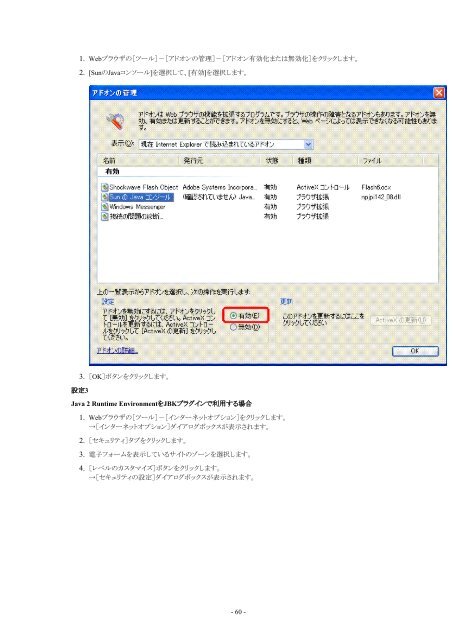Formcoordinator ユーザーズガイド - ソフトウェア - Fujitsu
Formcoordinator ユーザーズガイド - ソフトウェア - Fujitsu Formcoordinator ユーザーズガイド - ソフトウェア - Fujitsu
8. [OK]ボタンをクリックします。 ◆ JavaScriptを動作させるためのWebブラウザの設定(Internet Explorer) 次に示す方法でWebブラウザを設定し、JavaScriptが動作するようにします。 1. Webブラウザの[ツール]-[インターネットオプション]をクリックします。 →[インターネットオプション]ダイアログボックスが表示されます。 2. [セキュリティ]タブをクリックします。 3. 電子フォームを表示しているサイトのゾーンを選択します。 4. [レベルのカスタマイズ]ボタンをクリックします。 →[セキュリティの設定]ダイアログボックスが表示されます。 5. [スクリプト]の[アクティブスクリプト]で「ダイアログを表示する」 (注) を選択します。 6. [OK]ボタンをクリックします。 (注) 「ダイアログを表示する」を選択した場合は、電子フォームを表示したときに表示さ れる確認メッセージで、確認メッセージの内容を確認して問題がなければ、[は い]ボタンをクリックしてください。 ◆ Javaアプレットを動作させるためのWebブラウザの設定(Internet Explorer) Javaアプレットを動作させるためには、クライアントコンピュータに、次に示すJava実行環境がインストールされている必要 があります。 ・ Java 2 Runtime Environment Java実行環境については、「4.4.2 Javaアプレットを動作させる場合の留意点」を参照してください。 Javaアプレットを動作させるためには、次に示す設定1、設定2、および設定3を行ってください。 設定1 「◆ JavaScriptを動作させるためのWebブラウザの設定(Internet Explorer)」を参照してください。 設定2 - 59 -
1. Webブラウザの[ツール]-[アドオンの管理]-[アドオン有効化または無効化]をクリックします。 2. [SunのJavaコンソール]を選択して、[有効]を選択します。 3. [OK]ボタンをクリックします。 設定3 Java 2 Runtime EnvironmentをJBKプラグインで利用する場合 1. Webブラウザの[ツール]-[インターネットオプション]をクリックします。 →[インターネットオプション]ダイアログボックスが表示されます。 2. [セキュリティ]タブをクリックします。 3. 電子フォームを表示しているサイトのゾーンを選択します。 4. [レベルのカスタマイズ]ボタンをクリックします。 →[セキュリティの設定]ダイアログボックスが表示されます。 - 60 -
- Seite 21 und 22: ・ Webサーバを構築するソ
- Seite 23 und 24: 第2章 Formcoordinatorの基礎知
- Seite 25 und 26: Webブラウザの種類 標準表
- Seite 27 und 28: ■ Webブラウザに送信する
- Seite 29 und 30: male 勤務地変更のため ra
- Seite 31 und 32: 2.4 Formcoordinatorを使用する
- Seite 33 und 34: 第3章 Webアプリケーション
- Seite 35 und 36: 例:Base64のエンコードおよ
- Seite 37 und 38: 処理 説明 クラス名 メソ
- Seite 39 und 40: 電子フォーム表示モード
- Seite 41 und 42: 3.3.4 キャラクタセットを
- Seite 43 und 44: Alias /FormCDN/cllib C:/Interstage/
- Seite 45 und 46: 既定の電子フォーム格 納
- Seite 47 und 48: 復帰値 意味 0 正常終了 0
- Seite 49 und 50: 2. Windowsの[スタート]ボタ
- Seite 51 und 52: 1. 「インターネット イン
- Seite 53 und 54: mxseturl -a -p /var/opt/FJSVfcdn/as
- Seite 55 und 56: オプション 説明 -r 電子フ
- Seite 57 und 58: オプション 説明 -p JBKプラ
- Seite 59 und 60: 操作方法 1. Windowsの[スタ
- Seite 61 und 62: - IME制御が無効となります
- Seite 63 und 64: 6. [文字イメージ化JSP]に、
- Seite 65 und 66: 3. [JBKプラグイン用のHTMLを
- Seite 67 und 68: また、電子フォーム格納
- Seite 69 und 70: 3. [プライバシー]タブをク
- Seite 71: 7. [閉じる]ボタンをクリッ
- Seite 75 und 76: 7. [Microsoft VM](または[Java VM
- Seite 77 und 78: 7. [スクリプト]の[Javaアプ
- Seite 79 und 80: 注意 「バイナリビヘイビ
- Seite 81 und 82: 6. [許可]ボタンをクリック
- Seite 83 und 84: 3. [JavaScriptを有効にする]
- Seite 85 und 86: ・ クライアント印刷に使
- Seite 87 und 88: 第5章 システムの変更 こ
- Seite 89 und 90: 第6章 チュートリアル こ
- Seite 91 und 92: 2. 作成した電子フォーム
- Seite 93 und 94: (5) Webサーバに配置する (1)
- Seite 95 und 96: ・ ステップ1で使用した電
- Seite 97 und 98: public class Step2_2 extends HttpSe
- Seite 99 und 100: →Webページが表示されま
- Seite 101 und 102: Webアプリケーションに
- Seite 103 und 104: 配置するファイル 配置す
- Seite 105 und 106: ■このステップの概要 Web
- Seite 107 und 108: 1. OutputDataBuilderオブジェク
- Seite 109 und 110: 配置するファイル 配置す
- Seite 111 und 112: 4. それぞれのテキスト項
- Seite 113 und 114: HttpServletResponse response) throw
- Seite 115 und 116: servlet/Step5_1 Step5_2 /servlet/
- Seite 117 und 118: 3. データを入力して、[送
- Seite 119 und 120: 6. 「Step6」という名前で保
- Seite 121 und 122: import javax.servlet.http.HttpServl
1. Webブラウザの[ツール]-[アドオンの管理]-[アドオン有効化または無効化]をクリックします。<br />
2. [SunのJavaコンソール]を選択して、[有効]を選択します。<br />
3. [OK]ボタンをクリックします。<br />
設定3<br />
Java 2 Runtime EnvironmentをJBKプラグインで利用する場合<br />
1. Webブラウザの[ツール]-[インターネットオプション]をクリックします。<br />
→[インターネットオプション]ダイアログボックスが表示されます。<br />
2. [セキュリティ]タブをクリックします。<br />
3. 電子フォームを表示しているサイトのゾーンを選択します。<br />
4. [レベルのカスタマイズ]ボタンをクリックします。<br />
→[セキュリティの設定]ダイアログボックスが表示されます。<br />
- 60 -